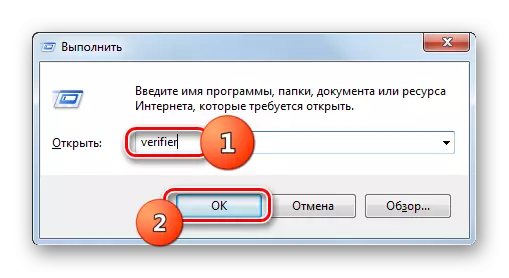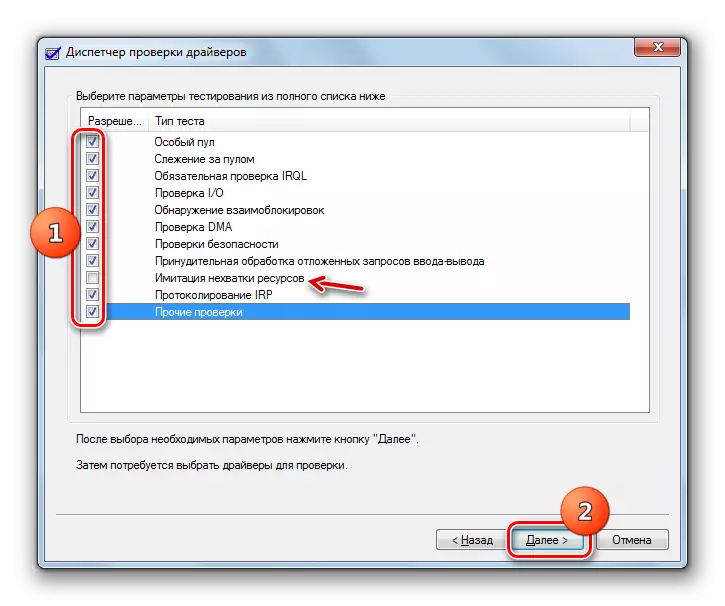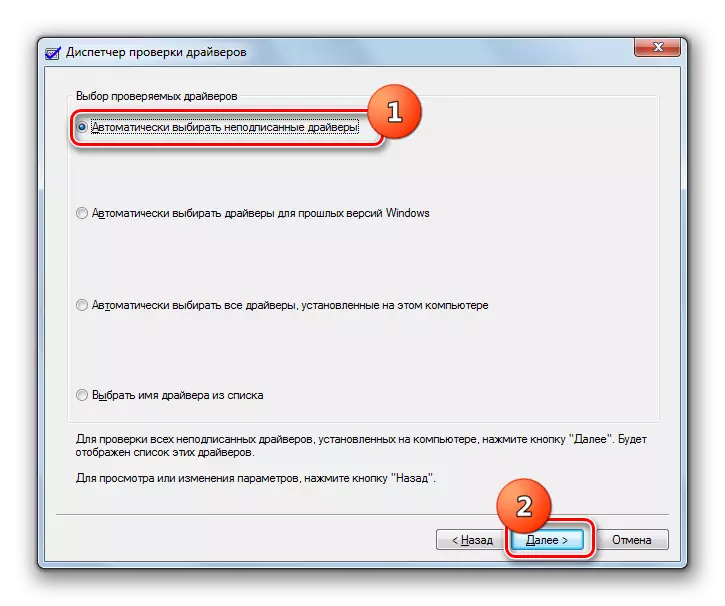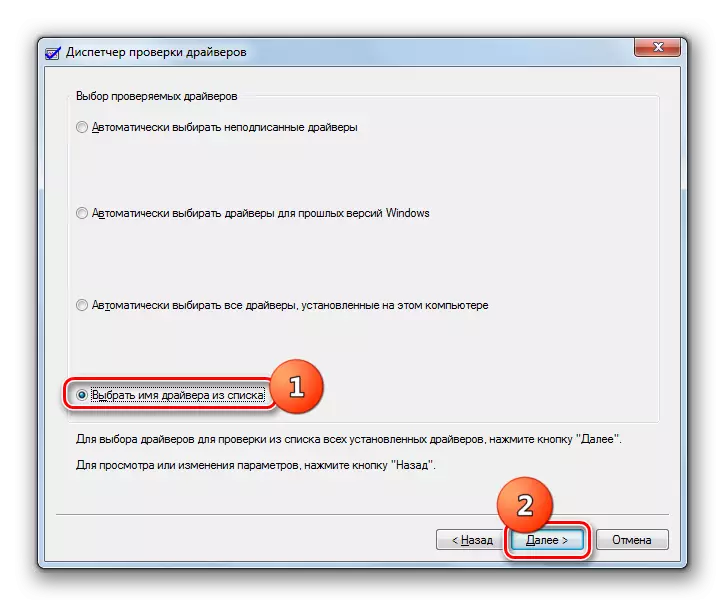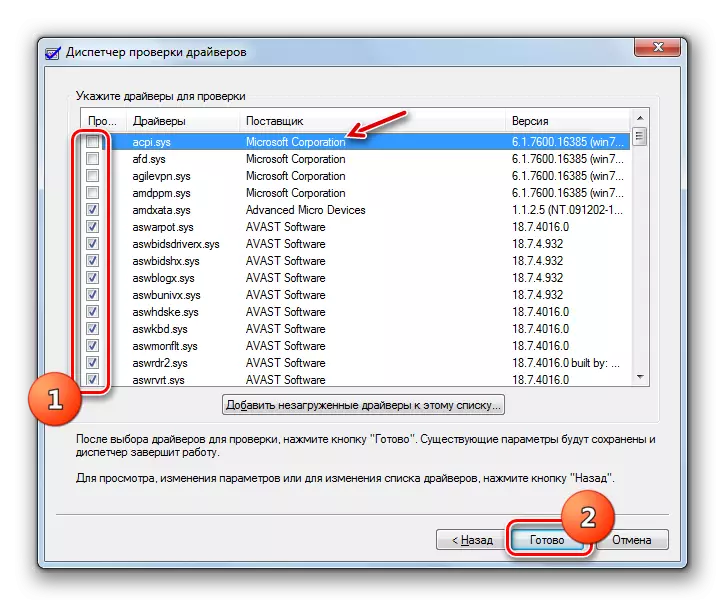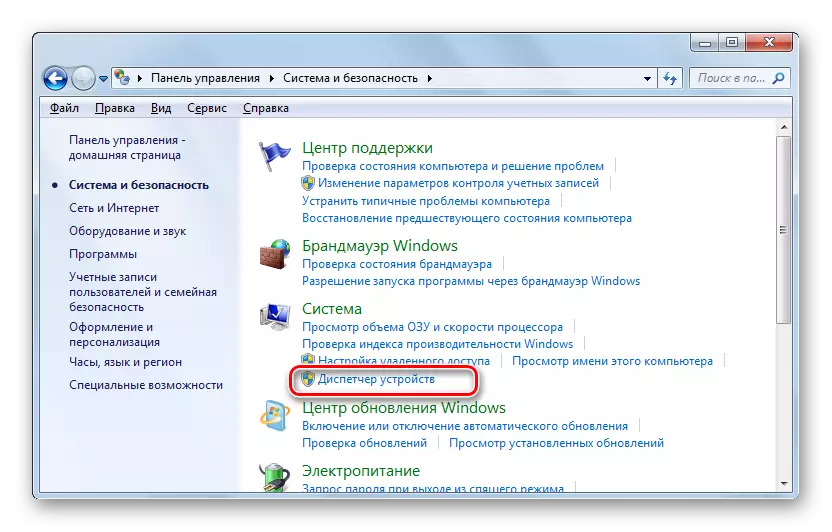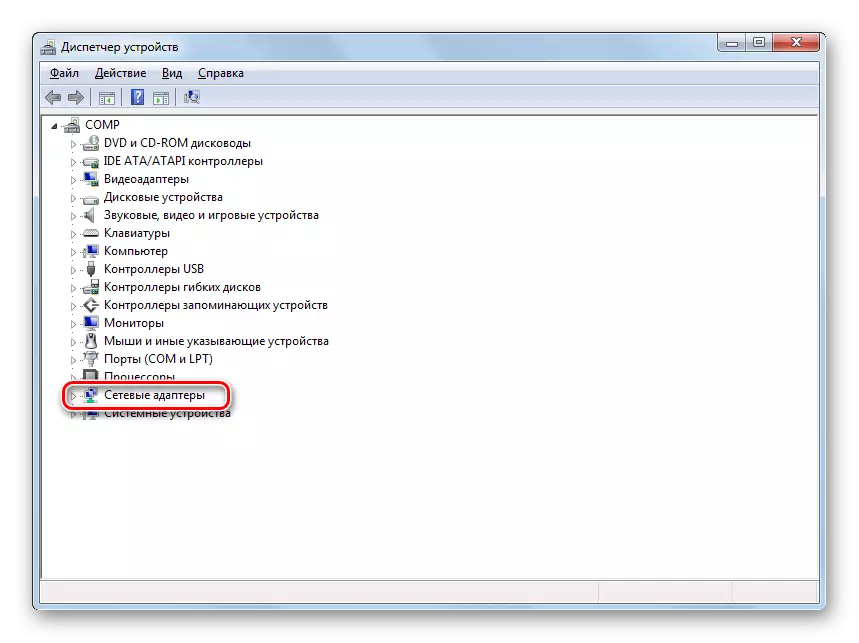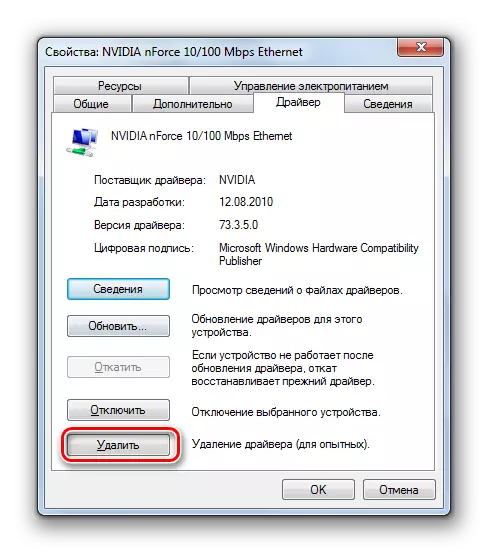Laborante kun komputilo, ĝia senintenca reboot eblas, la eldonon de la BSOD aŭ, male, longdaŭran pendadon, de kiu ĝi ne povas esti montrita eĉ premante la butonon "Reset" en la kazo. Precipe ofte ĉi tiu situacio okazas kiam la intensivaj taskoj estas plenumitaj. Se vi malfermas la "Event Log", ĝi povas rezulti ke ĉi tiu fiasko estas akompanita de eraro kun la nomo "Kernel-Power Code: 41". Ni lernu, kio precize kaŭzite de ĉi tiu speco de kulpo kaj kiel ili povas esti forigitaj en komputilaj aparatoj kurantaj Vindozon 7.
Kaŭzoj de misfunkcio kaj manieroj forigi
Plej ofte, nia problemo rilatas al la aparataro-komponanto, sed en iuj kazoj ĝi povas esti kaŭzita de la malĝusta instalado de ŝoforoj. La rekta kaŭzo de la problemo estas la perdo de nutrado, sed ĝi povas kaŭzi iom vastan liston de diversaj faktoroj:
- Misfunkcioj en la funkciado de la nutrado (BP) aŭ la malkonsekvenco de ĝia potenco provizita taskoj;
- Interrompoj en la funkciado de la reto de nutrado;
- Problemoj en la funkciado de RAM;
- PC-trotado;
- Ekzekuto de la akcelo de la sistemo;
- Problemoj en la laboro de UPS;
- Malĝusta instalado de ŝoforoj (plej ofte ret-karto);
- Infekto viral;
- Flanka efiko de antivirus-programoj;
- La uzo de du aŭ pli da audiocarts samtempe;
- La senrilata versio de la BIOS.

Sed antaŭ ol iri al la priskribo de la plej realaj manieroj solvi la problemon sub studo, necesas ekscii, ĉu la kaŭzo de la fiasko estas la eraro "Kernel-Power Code: 41".
- Alklaku "Start" kaj alklaku "Kontrola Panelo".
- Iru al "Sistemo kaj Sekureco".
- Alklaku Administradon.
- En la montrata listo, trovu la "vidon de eventoj" kaj alklaku ĝin.
- Sur la maldekstra flanko de la malfermita interfaco, iru al "Windows-ŝtipoj".
- Sekvanta Klaku "Sistemo".
- Listo de eventoj malfermiĝos, inkluzive diversajn erarojn, kiuj estas markitaj per ikono en la formo de kruco. Metu la okazaĵon en la listo, kiu korespondas al proksimume la tempo kiam la fiasko estis observita. Se, antaŭ ĝi en la "fonto" kolumno, la kerno-potenca valoro estas indikita, kaj la kolumno "okazaĵo kodo" estas la numero 41, tiam la rekomendoj priskribitaj sube povas helpi vin forigi ĉi tiun misfunkcion.
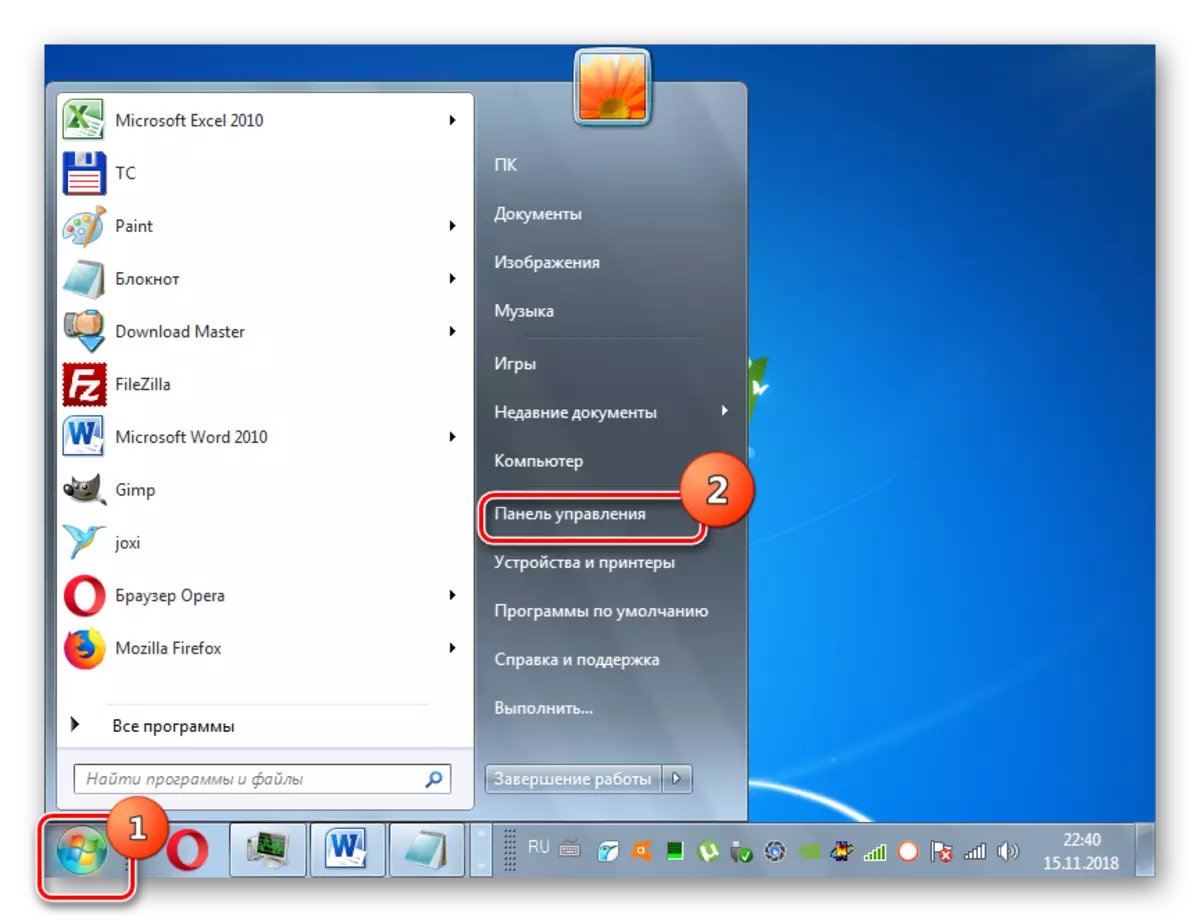
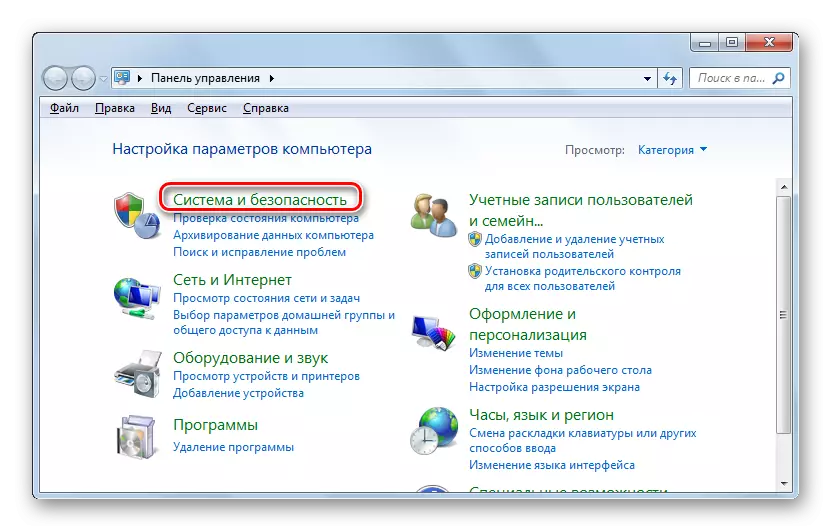
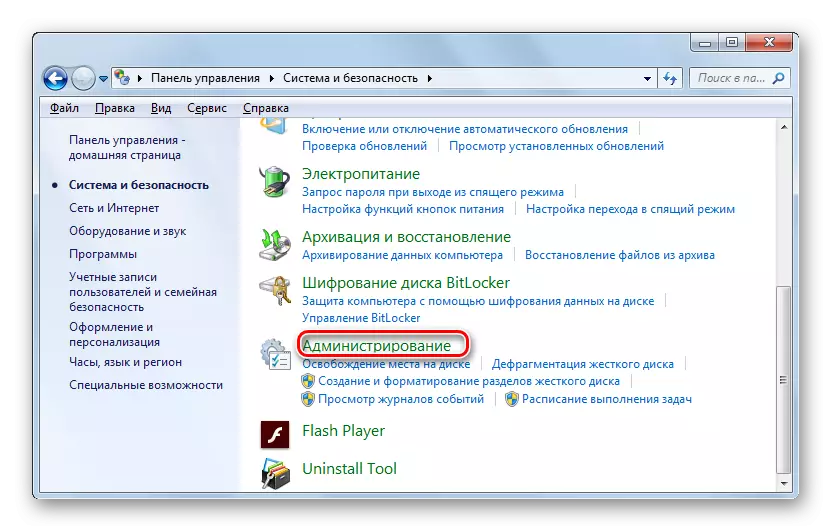




Plej ofte, uzantoj trovante la eraron priskribitan de ni, ĉar ĝi rekte rilatas al la elektra provizo, rapidu ŝanĝi la BP. Sed kiel praktiko montras, ĝi helpas nur 40% de kazoj. Do antaŭ ol recurrir al tia fundamenta opcio, provu apliki la metodojn priskribitajn sube.
Tuj tranĉi la eblon de versio kun infekto viral, nepre kontrolu la komputilon per antivirus-ilo.

Leciono: Kontrolu la komputilon por virusoj sen instali antivirus
Se la infekto ne estis detektita, provizore malkonekti la antiviruson sur la komputilo, funkciigi la rimedan taskon (ekzemple, la ludo) kaj certigu, ke estos fiasko. Se la sistemo funkcias bone, vi devas aŭ ĝustigi la agordojn de la antivirus, aŭ ĝi estas ĝenerale anstataŭigita per analoga.
Leciono: Kiel malŝalti la antiviruson
I ankaŭ ne malhelpos kontroli la integrecon de sistemaj dosieroj.

Leciono: Kontrolante la integrecon de sistemaj dosieroj en Vindozo 7
Poste ni konsideros pli specifajn manierojn solvi la problemon, kiu plej ofte helpas en la kazo de klera eraro.
Metodo 1: Ŝoforo-ĝisdatigo
Foje la specifa problemo povas esti kaŭzita per instalado de malmodernaj aŭ malĝustaj ŝoforoj, plej ofte rilataj al la reto-karto. Plejofte, ĉi tiu faktoro provokas eraron kiam vi komencas la rimedojn en-tempaj interretaj ludoj.
- Unue, vi devas malkaŝi precize kion la ŝoforo malsukcesos. Se la problemo ne estas akompanata de la eligo de BSOD sur la ekrano, tiam necesas skani la OS-on laŭ la ĝusteco de la instalitaj ŝoforoj. Tajpu Win + R kaj enigu tian ordonon al la fenestro, kiu malfermiĝis:
Kontrolilo
Tiam alklaku "OK".
- En la interfaco de la sistemo, aktivigu la radian butonon kontraŭ la pozicio "Krei ne-normajn parametrojn ..." kaj alklaku "Sekva".
- En la sekva fenestro malfermiĝas, agordu la "elektu individuajn parametrojn ..." Mark kaj alklaku Sekvan.
- Metu la markobutonojn en ĉiuj markobutonoj de la malfermita fenestro, ekskluzive de la ero "imitaĵo de la manko de rimedoj" kaj alklaku "Sekva".
- En nova fenestro, aktivigu la radian butonon kontraŭ la unua aĵo de supre kaj alklaku "Sekva".
- Tiam vi devas rekomenci la komputilon. Post re-ebligita ĝi estos kontrolata. Se estas problemoj kun ŝoforoj, BSOD montriĝas sur la ekrano kun erara kodo kaj la nomo de la asociita dosiero. Vi devas skribi ĉi tiujn datumojn kaj serĉi informojn en la interreto. Tiel, vi lernos la ŝoforon, pri kiu ekipaĵo alfrontos kaj povos reinstali ĝin aŭ kompletigi forigon.
Atento! En iuj kazoj, post montri la ekranon BSOD, vi eble renkontos la problemon de la malebleco de la posta ĵeto de la sistemo. Tiam necesos produkti la procedon por ĝia resaniĝo, kaj nur tiam reinstali aŭ forigi fiaskan ŝoforon.
Leciono: Kiel Restarigi Vindozon 7
- Se la specifa metodo ne kondukis al la elmontrado de la eraro sur la ekrano, vi povas fari plian ĉekon. Por fari tion, en la fenestro de Selektado de Utila Ŝoforo, anstataŭ aŭtomata opcio, agordu la radian butonon "elektu la pelilon nomon de la listo". Tiam alklaku "Sekva".
- Post kiam la ŝoforo-informoj estas elŝutita, ilia listo malfermiĝos. Marku ĉiujn aĵojn, en kiuj la provizantoj ne estas specifitaj de Microsoft Corporation, kaj la alia kompanio. Post ĉi tio, alklaku la butonon "Fini".
- Post tio, rekomencu la komputilon kaj legis la informojn en la fenestro BSOD, se ĝi aperas, kiel en la antaŭa kazo priskribita.
- Post kiam vi sukcesis identigi la malsukcesan ŝoforo, ĝi devus esti reinstalita aŭ forigita. Sed antaŭ ol vi bezonas iri al la oficiala retejo de la ekipaĵa fabrikanto kaj elŝutu la realan version de la ŝoforo de ĝi al la komputilo. Tuj forigas aŭ reinstalante povas esti farita per "aparato-manaĝero". Por fari tion, malfermu la sekcion "Sistemo kaj Sekureco" en la kontrola panelo. Alklaku MATERIA MANAGER.
- En la montrata "Manager" interfaco, alklaku la nomon de la grupo de ekipaĵo al kiu la aparato kun malsukcesa ŝoforo apartenas.
- En la listo de aparatoj, trovu la misfunkciadon kaj alklaku ĝian nomon.
- Tiam en la fenestro malfermiĝas, moviĝu al la "ŝoforo" sekcio.
- Sekvanta Alklaku "Forigi".
- En la aperita fenestro, metu la markon kontraŭe "Forigi Programojn ..." kaj alklaku "OK".
- Poste, rulu la instalilojn elŝutitaj antaŭ la oficiala interreta rimedo kaj sekvas la konsiletojn montritajn sur la ekrano. Post kompletigado de la instalado, rekomencu la komputilon. Nun malsukcesoj en la funkciado de la komputilo ne devus esti. Sed se ili ankoraŭ rekomencos, vi havos du produktojn: ĉu por akcepti similan situacion, aŭ tute forigi la ŝoforon sen reinstalado kaj rifuzi uzi ĉi tiun ekipaĵon.
Metodo 2: Kontrolo de "RAM"
Se la antaŭa metodo ne malkaŝis la problemojn, verŝajne ĝi kuŝas en la aparataro-komponanto de la komputilo. Ekzemple, en la operaciaj memoraj malsukcesoj. Tiam necesas kontroli la RAM por eraroj. Por fari tion, vi povas uzi specialajn programojn, kiel ekzemple Memtest86 +, aŭ la enmetita en funkcio de Vindozo 7. Se vi havas plurajn RAM direktas, lasu nur unu modulon antaŭ ol kontroli, kaj ĉiuj aliaj estas malkonektitaj. Kontrolu ĉiun modulon aparte por kompreni, kio estas ĝuste la problemo.
- Por testi RAM enmetita en Windows 7, iru al "Administrado" sekcio en la kontrola panelo. Detala transira algoritmo estis priskribita kiam oni konsideras la metodon 1. Tiam alklaku la nomon "Memory Checking Tool ...".
- Malgranda fenestro malfermiĝos, kie du opcioj estos instigitaj: rekomenci la komputilon nun aŭ skani jam post kiam la komputila halto estas fermita kiam vi finas kun ĝi. Se vi elektas la unuan opcion, antaŭ ol alklaki la taŭgan alineon, nepre fermu ĉiujn aktivajn aplikaĵojn kaj malfermu dokumentojn por malebligi la perdon de nekonservitaj informoj.
- Post rekomenci la komputilon, la koneksa RAM-modulo estos analizita kaj la testaj rezultoj montriĝos sur la ekrano. Se la ĉeko detektas malsukcesan stangon, necesas ĉesi uzi ĝin, kaj eĉ pli bone anstataŭigi novan operacian RAM-modulon.
Lecionoj:
Kontrolante RAM en Vindozo 7
Anstataŭante RAM
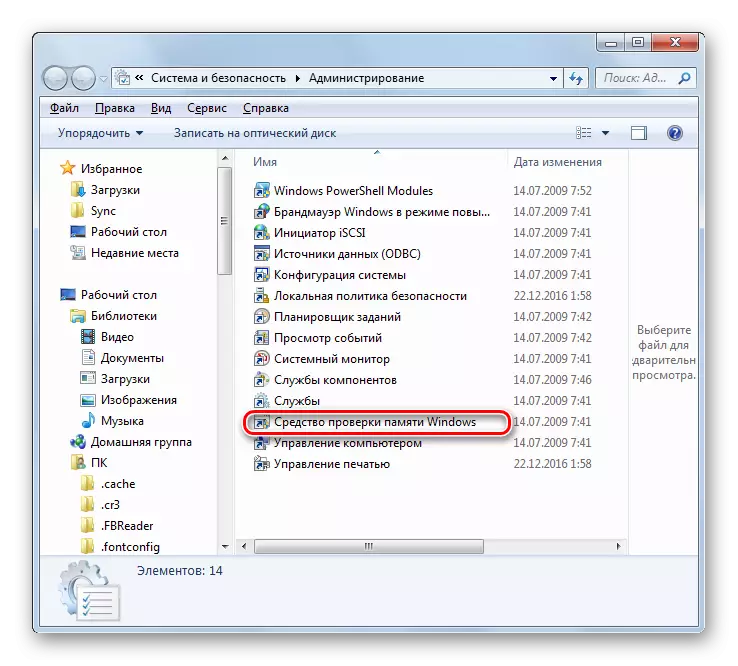

Metodo 3: Ŝanĝu agordojn de BIOS
Plej ofte, tiaj misfunkcioj okazas kun malĝustaj agordoj de BIOS, precipe en kazo de akcelo de la procesoro. Nature, la plej bona solvo al tia problemo rekomencos bios-agordojn al fabriko aŭ redukto de frekvenco kaj / aŭ tensiaj valoroj elsenditaj por overclocking.Legu pli:
Kiel restarigi la agordojn de la BIOS
Akcelo de la procesoro Intel / AMD
Metodo 4: Elimino de la konflikto de du sonkartoj
Alia kialo por la problemo, prefere ne-evidenta, estas la ĉeesto de du aŭdkartoj en la sistemo: ekzemple, unu estas konstruita en la plato bazu, la alia ekstera. Kial ĉi tio okazas al la fino estas nekonata - ni povas supozi, ke ĉi tio estas la mastruma sistemo.
Metodo forigi la eraron en ĉi tiu kazo estas evidenta - unu el la kartoj devus esti forigita, kaj kontrolu ĉu la koncerna eraro estas manifestita. Se la kialo estis en la dua sona karto, sed vi ankoraŭ bezonas uzi ĝin, vi povas provi agordi la plej novajn ŝoforojn por ĝi.
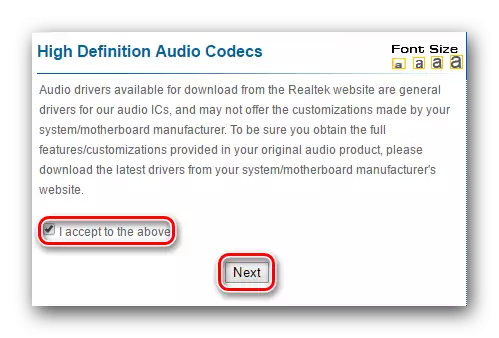
Legu pli: Instalado de ŝoforoj sur son-karto
Eraro "Kernel-Power Code: 41" En Vindozo 7 povas esti kaŭzita de tre granda listo de faktoroj malfacile eĉ listigi ĉion en unu manlibro. Ili povas havi ambaŭ programojn kaj aparataron. Sekve, antaŭ ĉio, por solvi la problemon, necesas establi ĝian kaŭzon. Plejofte, ĝi povas esti farita per artefarite nomita BSOD kaj serĉi informojn pri interreto bazita sur la datumoj. Post identigi la radikan kaŭzon, vi povas uzi la taŭgan version de la solvo de problemoj priskribitaj en ĉi tiu artikolo.